O Power BI permite não só criar dashboards interativos, mas também explorar dados em profundidade.
Então, com os recursos Drill Down e Drill Through, você pode ir do resumo ao detalhe com poucos cliques:
- Drill Down: permite navegar entre níveis hierárquicos, como de ano para mês, para dia, dentro de um mesmo gráfico.
- Drill Through: permite abrir uma nova página com informações detalhadas, ao clicar em um item específico, como clicar em um vendedor e ver apenas os pedidos dele.
Ou seja, esses recursos ajudam a responder perguntas específicas do usuário final sem poluir o visual principal.
Vamos entender na prática!
Importando Dados do Excel para o Power BI
Observe que, temos uma tabela com o registro de vendas de uma loja de suplementos no Excel:
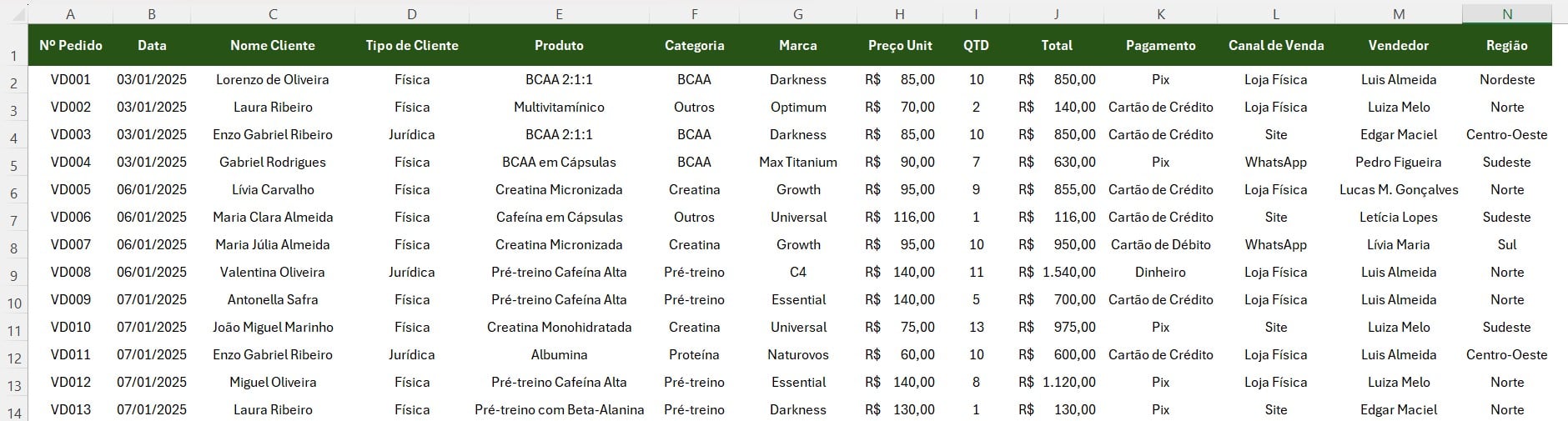
No caso, importamos a base de dados para o Power BI e tratamos no Power Query, ficando desta forma:
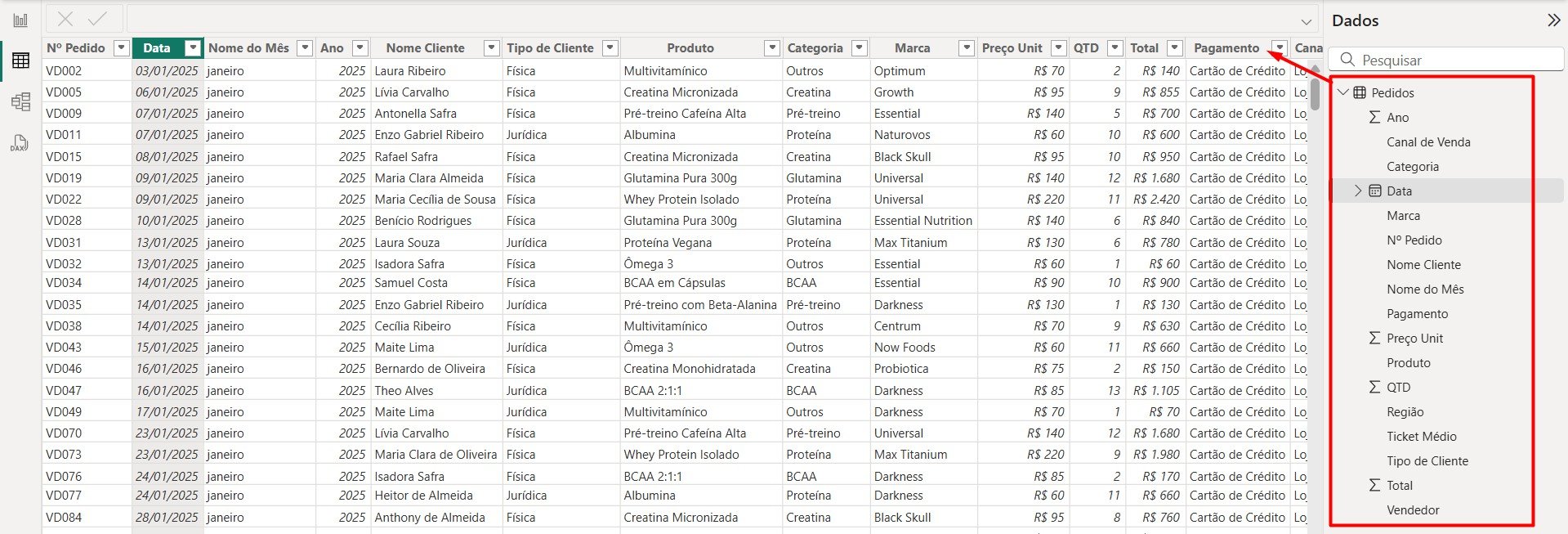
Drill Down no Power BI
Para colocar em prática o drill down, vamos criar um gráfico do total faturado por mês.
Então, selecione o gráfico de Colunas, arraste o campo de Data para Eixo X e a coluna de Total para o Eixo Y:
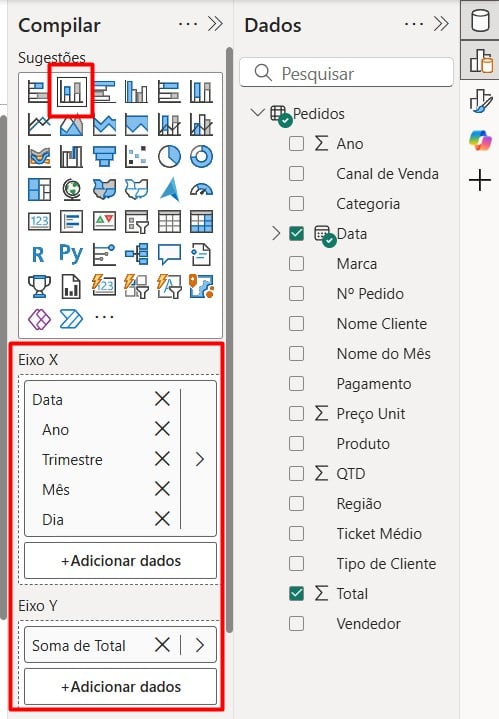
Assim, teremos o visual abaixo:
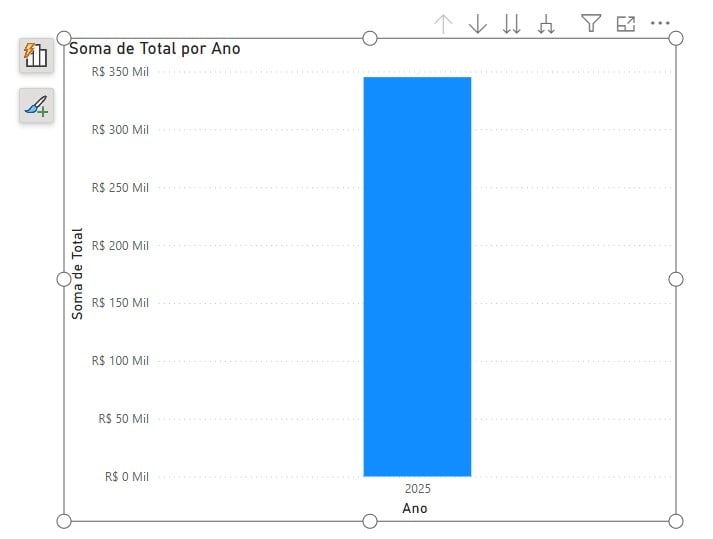
Agora, para utilizar o drill down e trazer 3 níveis de análise no mesmo visual, é necessário montar uma hierarquia com essas colunas e aplicá-la ao eixo do gráfico.
No canto superior esquerdo do gráfico, ative a opção de Drill Down através do ícone com uma seta para baixo:
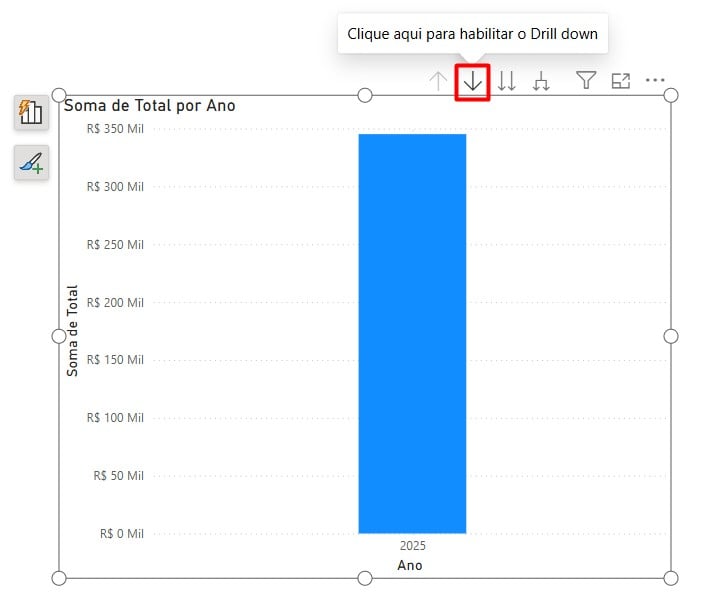
Agora, você poderá clicar na opção de duas setas e ir verificando os níveis de hierarquia de acordo com o que você precisa visualizar no gráfico:
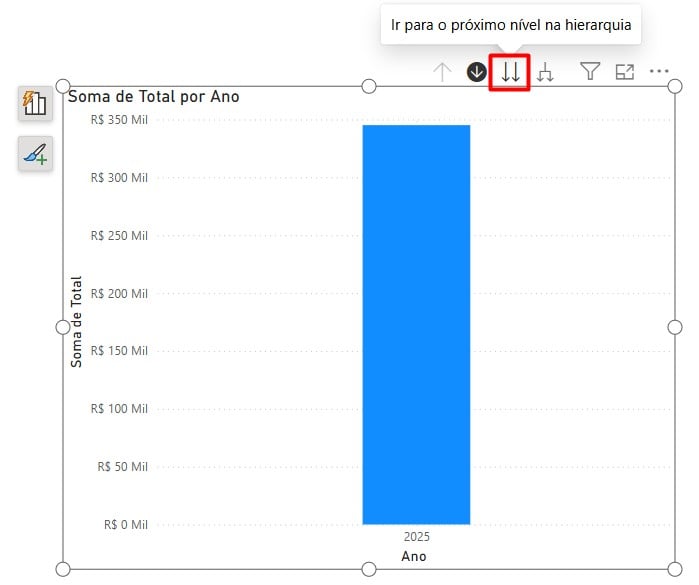
Neste exemplo, mantemos o faturamento por mês:
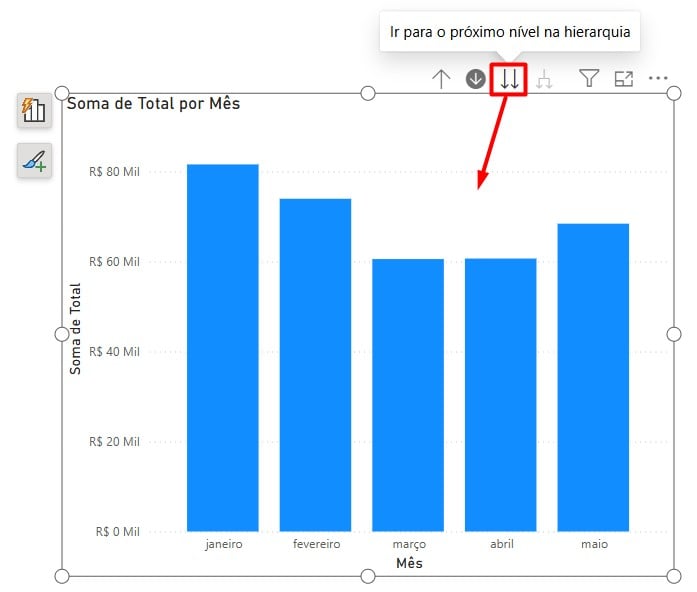
Drill Through no Power BI
Por fim, para o drill through, precisamos criar uma página de detalhamento.
Então, crie uma nova página no Power BI através da aba inferior nomeando como Detalhe Vendedor:

Depois, clique em um espaço em branco da página, na guia de Formato, vá em Informações da Página e em Tipo de Página, coloque Detalhamento.
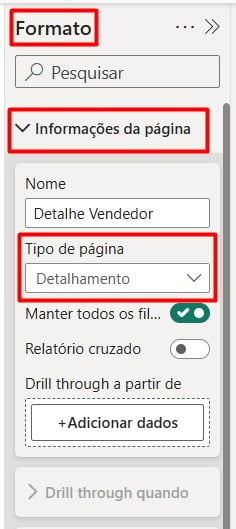
Ainda em Informações da Página, em Drill Through, clique em Adicionar Dados e coloque a opção de Vendedor.
Lembrando que, é possível colocar mais opções:

Por fim, insira uma tabela ou matriz com os dados detalhados que deseja mostrar, como o exemplo abaixo, onde colocamos todas as opções apresentadas:
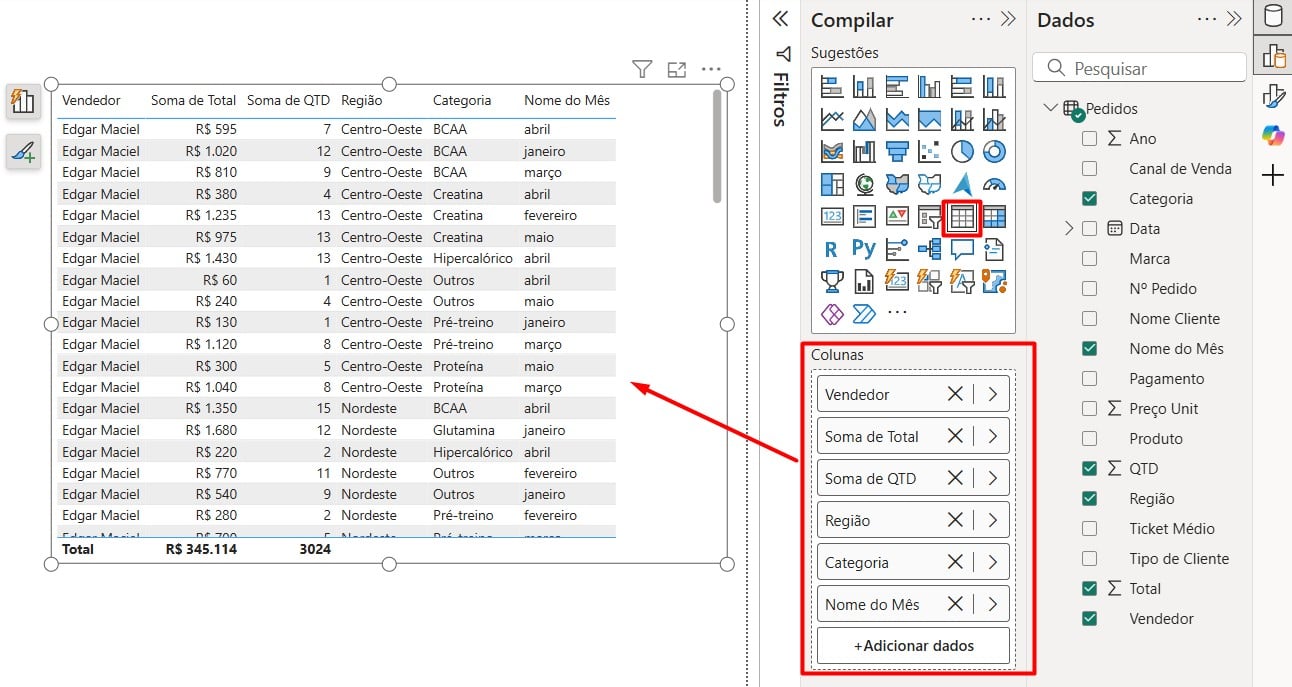
Agora, volte para a página principal e crie um gráfico de barras com o total de vendas por vendedor, conforme o exemplo abaixo:
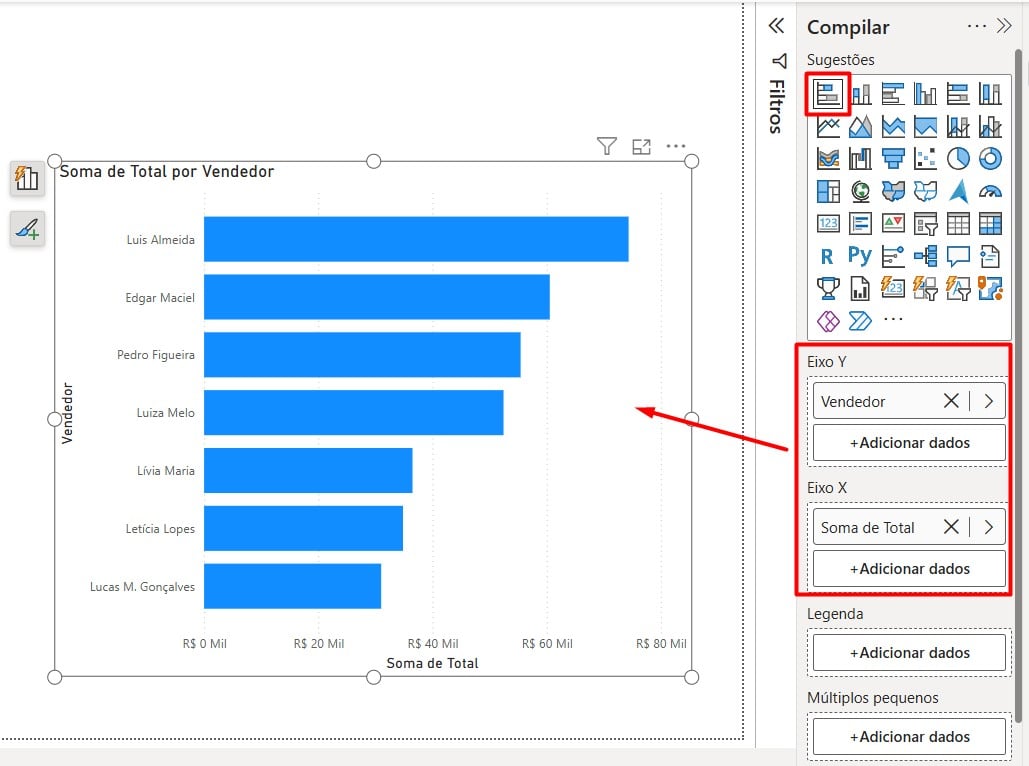
Depois, clique com o botão direito em um nome de vendedor no gráfico, selecione Drill Through e clique em Detalhe Vendedor.
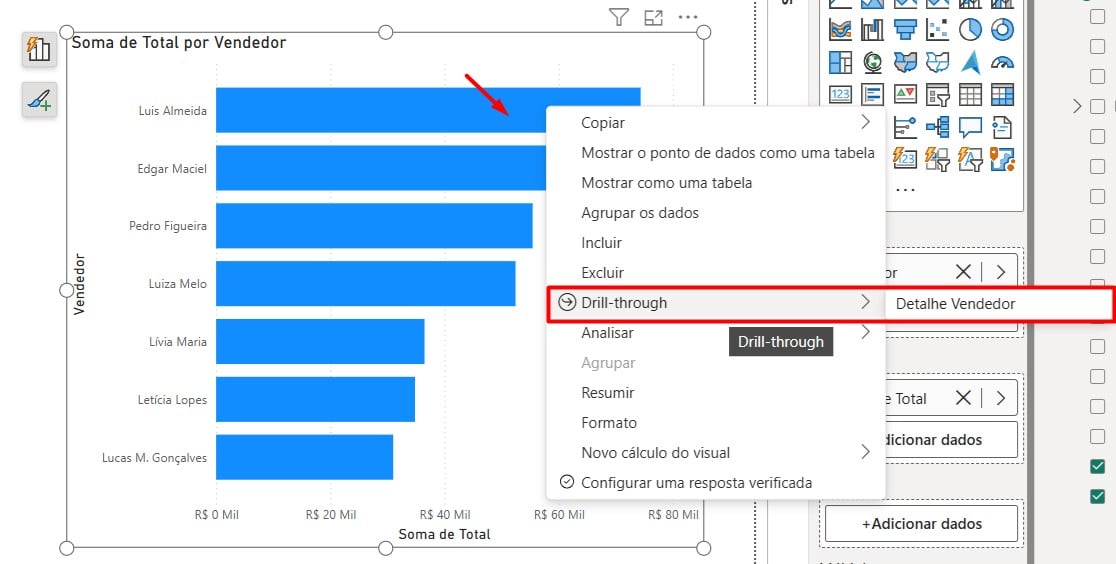
Assim, você será redirecionado à nova página, mas agora só com os dados daquele vendedor.
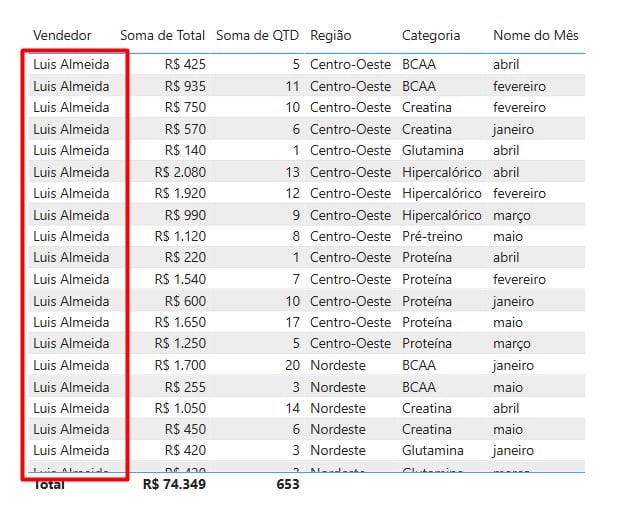
Portanto, com as dicas acima, você saberá aplicar o Drill Down e o Drill Through de acordo com as suas necessidades.
Curso de Excel Completo: Do Básico ao Avançado.
Quer aprender Excel do Básico ao Avançado, passando por Dashboards? Clique na imagem abaixo e saiba mais sobre este Curso de Excel Completo.
Por fim, deixe seu comentário sobre se gostou deste post tutorial e se você irá usar essas técnicas em suas planilhas de Excel. E você também pode enviar a sua sugestão para os próximos posts. Até breve!














